每天看着电脑屏幕确实很累,尤其是看一些文章或者小说的时候,那么我们怎么在WPS软件中设置对文章进行朗读呢?这样我们也可以听着朗读的文章感觉也是非常不错的,也可以让自己的眼睛放松下,这里小编介绍下用WPS文字语音朗读文章内容的方法,需要朋友们可以参考使用。

1、我们首先打开WPS文字,点击界面上方的登录。
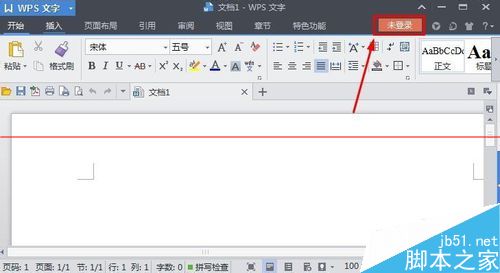
2、这时候我们可以不用注册号码了,直接用自己QQ号登录。当然这里非常简单,小编就不具体介绍了。
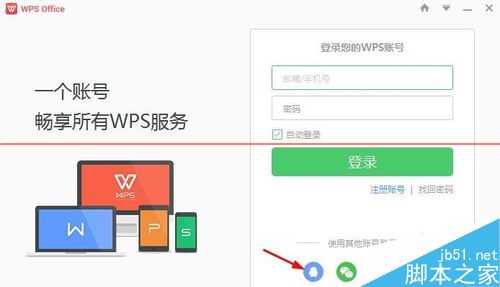
3、现在我们已经登陆了WPS软件。
WPS表格中怎么添加附件?WPS插入附件的详细教程
WPS表格中怎么添加附件?我们有时候用WPS表格处理了一些数据,但是我们还有一些文件没有添加进来,这时候我们可以采取添加插入附件的方法来添加,下面分享WPS插入附件的详细教程,需要的朋友可以参考下
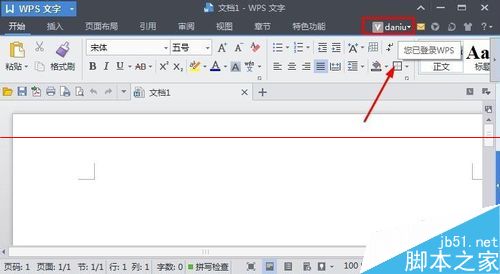
4、现在我们将需要朗读的文章复制粘贴进来。这里小编网上找了一段话。
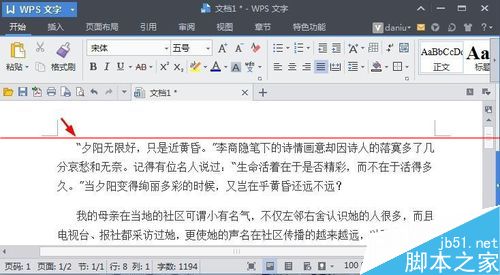
5、现在我们将鼠标点到文章的开头,然后点击特色功能中的朗读按钮,这样就开始朗读文章了。
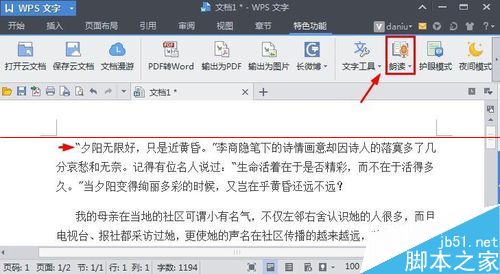
6、当然我们也可以选择文章的一段话,进行选中文字的阅读。
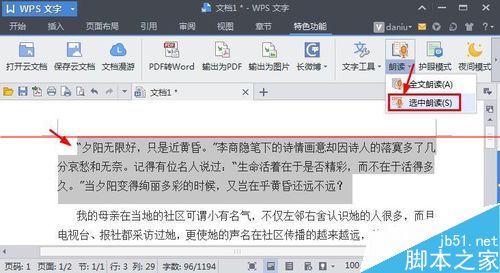
[两种方法]在wps中如何将页面并排显示?
在wps中如何将页面并排显示?很多朋友都不是很清楚,其实方法很简单的,下面小编就为大家详细介绍一下,不会的朋友可以跟着教程一起来学习吧


